Convertidor por lotes de AVIF a PDF
ImagesTool convierte tu AVIF a PDF en línea y gratis.Admite fusionar todas las imágenes en un PDF y configurar la contraseña y el tamaño del PDF,Además, puede ajustar la calidad de las imágenes de salida, ajustar el tamaño, agregar marcas de agua, recortar, configurar el fondo y otras opciones.
Gratis y seguro
100% gratis, sin límite de archivos.Utilice la tecnología del navegador para convertir formatos, y los archivos importados siempre estarán en su dispositivo y no se cargarán, protegiendo su privacidad al máximo.
Fácil uso
Simplemente importe su archivo AVIF y haga clic en el botón "Inicio".El convertidor ImagesTool proporciona configuraciones de parámetros de conversión profesionales, puede modificar el tamaño de la imagen, el relleno, el fondo y la calidad de la imagen, etc.
Mejor calidad
Utilizamos software original para garantizar que nuestras conversiones sean de la más alta calidad y una velocidad de conversión extraordinaria.
Buena compatibilidad
ImagesTool - El convertidor de AVIF a PDF puede ejecutarse en los principales navegadores y es compatible con teléfonos móviles o tabletas.Dé prioridad al uso del navegador Chrome o del navegador con núcleo Chromium.
¿Cómo convertir AVIF a Otros tipos de imágenes?

- Paso 1

Haga clic en el botón "Importar archivo" y seleccione el archivo
También puedes arrastrar archivos o carpetas.
- Paso 2

Realizar ajustes a la derecha
Puede establecer tamaño, calidad, fondo, etc.
- Paso 3

Haga clic en el botón "Inicio" en la esquina inferior derecha
- Paso 4

Haga clic en el botón "Descargar zip"

Admite la conversión de múltiples tipos de imágenes
Admite la importación de más de 72 formatos de imagen y la exportación de más de 26 formatos de imagen
Importar formatos de archivos
- jpg
- jpeg
- png
- gif
- webp
- avif
- ico
- bmp
- svg
- heic
- heif
- pdf
- psd
- psb
- hdr
- tif
- tiff
- CR2
- RW2
- NEF
- ARW
- SR2
- ORF
- PEF
- RAF
- SRW
- MRW
- DCR
- DNG
- ERF
- 3FR
- ARI
- SRF
- bay
- crw
- cap
- iiq
- eip
- dcs
- drf
- k25
- kdc
- FFF
- MEF
- MOS
- NRW
- PTX
- PXN
- R3D
- rwl
- rwz
- X3F
- MDC
- xcf
- miff
- dcm
- xpm
- pcx
- fits
- ppm
- pgm
- pfm
- mng
- dds
- otb
- ps
- epdf
- djvu
- jpe
- jfif
- jfi
- jif
Exportar formatos de archivos
- jpg
- jpeg
- png
- png8
- webp
- avif
- svg
- ico
- gif
- bmp
- pdf
- psd
- psb
- hdr
- tiff
- tif
- xcf
- miff
- dcm
- xpm
- pcx
- fits
- ppm
- pgm
- pfm
- mng
- dds
- otb
- am_gif
- am_webp
- am_png
PDF - Opciones avanzadas para la conversión de imágenes.
Convierta otros tipos de imágenes en documentos PDF, admita la modificación de la calidad y el tamaño de las imágenes PDF y admita la configuración de contraseñas.
PDF Calidad
El principio del convertidor de PDF de to.ImagesTool.com es convertir otros formatos a jpg y luego convertirlos a pdf.Puede configurar la calidad de imagen del pdf de 1 a 100. Cuanto mayor sea el valor, mayor será la calidad de la imagen.Después de activar wasm, se utiliza el algoritmo mozjpeg.
modelo
Admite el modo muchos a uno o uno a uno.
Fusionar todos los archivos en 1 PDF
Ordene todas las imágenes en la lista de archivos para generar un archivo PDF.Después de seleccionar este modo, puede arrastrar los archivos para cambiar el orden de los archivos.
Antes
5 Imagen, 15.7 MBImage Source : 01.png02.jpg03.jpg04.jpg05.jpgDespués
1 PDF, 41.2KB , 72 Calidad wasm , auto sizeabrir image-to-pdf.PDF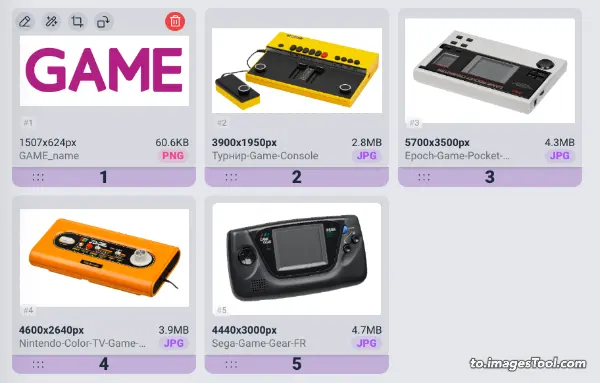

Convierte cada archivo a PDF
Convierta cada archivo de la lista de archivos a un archivo pdf.
PDF Tamaño de página
Imagen original
Establezca el tamaño del pdf de acuerdo con el tamaño de la imagen antes de la conversión
Personalizado
Establezca el ancho y alto del PDF.La unidad predeterminada es milímetro (mm).Se admiten otras unidades: pulgada (pulgada), centímetro (cm), píxel (px), punto (pt), pc, em, ex
¿Qué es PDF?
Preguntas frecuentes
¿Puedo establecer una contraseña para el PDF convertido?
Sí, haga clic en el formato de exportación y seleccione PDF.Debajo de la configuración de parámetros de PDF, puede encontrar la opción del cuadro de entrada para configurar la contraseña.¿Cómo cambiar el orden de las imágenes al convertirlas a PDF?
Después de elegir fusionar todas las imágenes en un PDF, puede encontrar un mensaje de arrastre en la lista de archivos en el lado izquierdo de la interfaz.Luego puedes arrastrar las imágenes para cambiar el orden de las imágenes.¿Cuáles son los pasos para convertir un archivo AVIF a PDF?
- 1. Seleccione o arrastre y suelte AVIF archivos en la herramienta.
- 2. Seleccione PDF como formato de salida.
- 3. Haga clic en el botón Inicio y, por lo general, se completará en unos segundos.
- 3. Descargue el archivo PDF convertido.
¿Es posible convertir AVIF a PDF sin perder calidad?
Por supuesto, puedes usar este conversor de.to.ImagesTool.com para convertir AVIF a PDF sin perder la calidad de la imagen.¿Cómo convertir AVIF a PDF en línea?
Usando el convertidor to.ImagesTool.com puedes convertir fácilmente el formato de archivo AVIF a PDF.En sólo unos segundos su archivo se convertirá a PDF como formato de salida.¿Puedo convertir varios archivos AVIF al formato PDF a la vez?
Por supuesto, el conversor to.ImagesTool.com no limita el número de conversiones, puede convertir varios AVIF archivos a PDF formatos al mismo tiempo.¿Cuánto tiempo se tarda en convertir un archivo AVIF a PDF?
El tiempo necesario para convertir de AVIF a PDF archivos es muy corto.Incluso un archivo de 50 MB suele completarse en sólo unos segundos.
¿Cuántas imágenes se pueden convertir al mismo tiempo?
Le recomendamos que no importe más de 500 imágenes a la vez.Si importa pdf/heic/psd/tiff, no debe importar más de 50 imágenes.El tamaño total del archivo no debe exceder 1 GB.Esta es la recomendación dada después de realizar pruebas en mi dispositivo (Apple Macbook M1).La situación real depende del rendimiento del dispositivo que utilice.Puedes usar mi dispositivo como referencia.¿Puedo recortar la imagen antes de convertirla?
Sí, mueva el mouse sobre el archivo y aparecerá un ícono de recorte.Haga clic en este icono para comenzar a recortar.Además, cuando aparezca la interfaz de recorte, puede marcar "Recortar todas las imágenes al mismo tiempo" a la derecha y, finalmente, hacer clic en el botón de recorte para recortar todas las imágenes importadas.
¿Puedo importar carpetas?
Sí, puede hacer clic en el icono de la carpeta en el lado derecho del 'botón Importar' y seleccionar la carpeta que desee, o arrastrar la carpeta a la página."Arrastre la carpeta aquí" aparecerá en la parte superior de la interfaz.Mueva el mouse hasta este punto y suelte el botón izquierdo del mouse.Sólo se puede importar una carpeta a la vez.¿Puede la estructura de una carpeta importada seguir siendo la misma después de la conversión?
Sí, todos los subarchivos y subcarpetas de la carpeta todavía están en sus ubicaciones originales y no hay límite en la cantidad de niveles de carpeta.¿Puedo obtener una vista previa de las imágenes convertidas antes de convertirlas?
Sí, hay un ícono de flecha en el medio del lado izquierdo del cuadro de opciones.Haga clic en él para obtener una vista previa del resultado convertido.
Convertir imágenes
Empalmar imágenes
Marca de agua de imagen
Ajustar el tamaño de la imagen
Recortar imagen
Comprimir imagen
Comprimir jpg y mantener exif
Comprimir imagen al tamaño especificado
Leer exif
Dividir imágenes
Compresión gif
Recorte gif
Extraer fotogramas de gif
fusión de gif
gif al revés
Gif a webp a apng
Vídeo a gif
Editar vídeo y convertirlo a gif.
to.ImagesTool.com es una herramienta de imágenes por lotes gratuita en línea sin carga, de alta velocidad y con protección de privacidad
Disponemos de una gama de herramientas de Imagen online que aumentan la productividad y ahorran tiempo
- Ejecutar en el navegador
- Rápido
- Gratis
- Procesamiento por lotes

